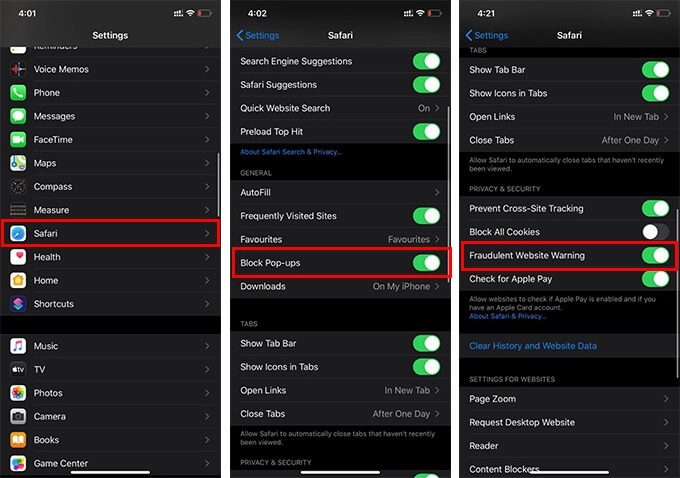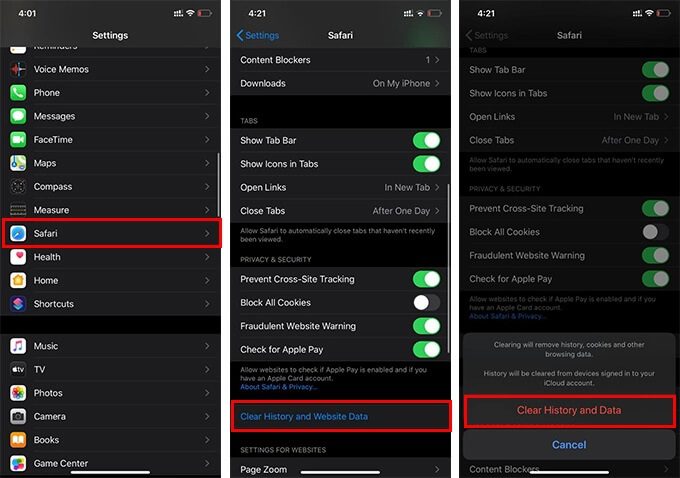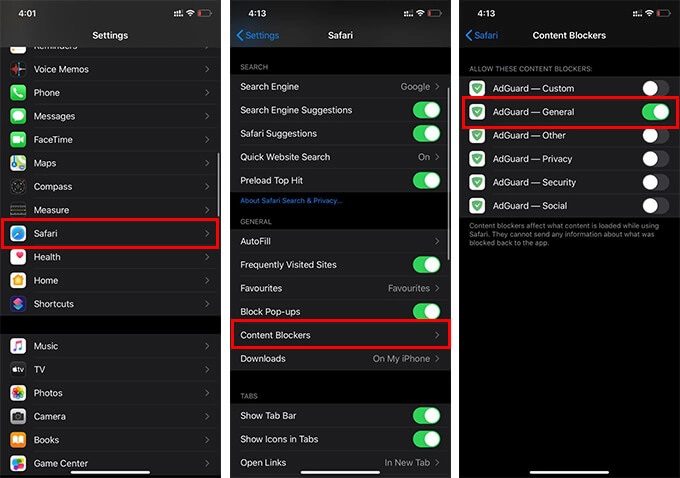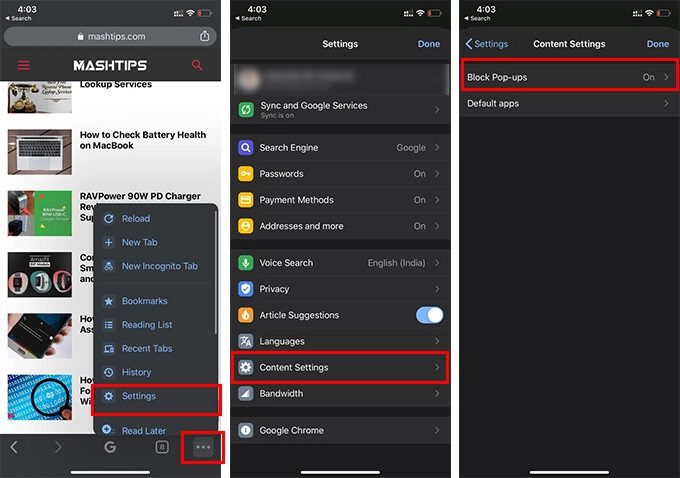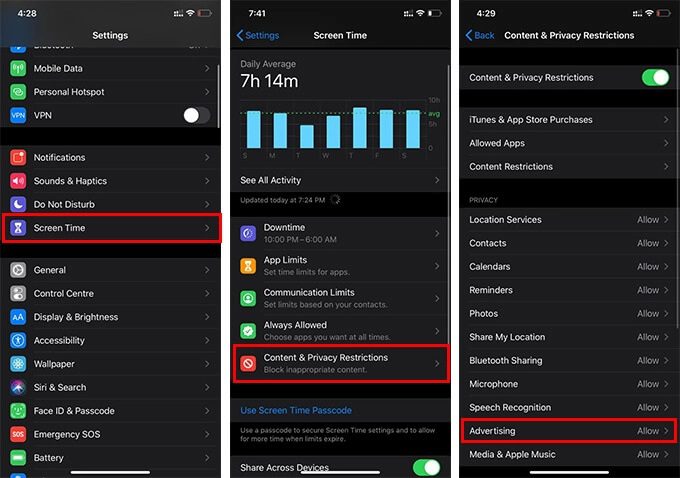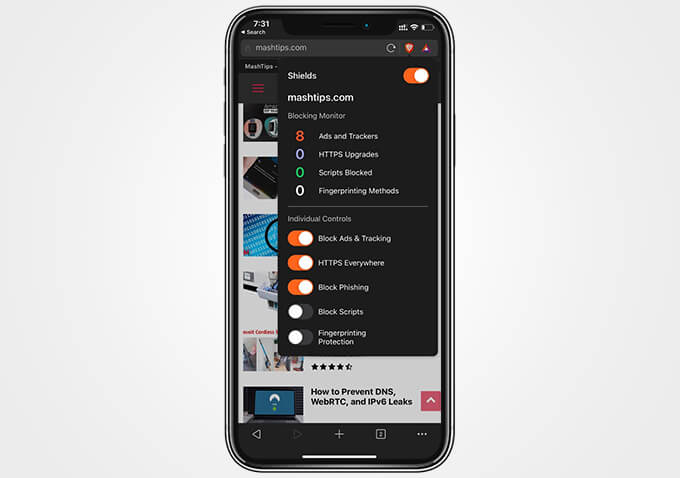Comment arrêter les publicités popup sur iPhone
Annonces contextuelles C'est l'une des choses courantes que vous voyez quotidiennement. Même si le La plupart des publicités popup Sur les sites Web, à des fins promotionnelles et publicitaires, de nombreux sites Web dirigent les sites de phishing et de logiciels malveillants vers les utilisateurs. Si l'utilisateur n'est pas au courant des pièges qui sous-tendent ces annonces contextuelles, il finira par obtenir des données personnelles et d'identification prometteuses pour les sites Web de phishing. Vous obtiendrez des fenêtres contextuelles indésirables sur tous vos gadgets, y compris les appareils Apple. Par conséquent, il est nécessaire Désactiver les publicités contextuelles sur iPhone Et d'autres appareils.
Voici notre guide sur la façon de bloquer ou d'arrêter les publicités popup sur iPhone, sur Safari et Google Chrome.
Comment désactiver les pop-ups sur iPhone?
Si vous êtes un utilisateur d'iPhone et que vous utilisez le navigateur Safari, vous bénéficierez dans une certaine mesure d'une protection contre la plupart des liens et sites Web frauduleux. Cependant, les fenêtres contextuelles seront toujours là, car de nombreux sites Web utilisent des fenêtres contextuelles pour l'enregistrement d'Entrée et à des fins similaires.
En profitant de cette vulnérabilité, les sites Web frauduleux créés intentionnellement par des pirates ou des criminels ouvriront plusieurs fenêtres contextuelles et plagieront les sites Apple ou d'autres sites Web légitimes. Eh bien, je n'ai plus ce type de popup. Alors, comment puis-je arrêter les popups sur mon iPhone? Suivez cette méthode pour savoir comment bloquer rapidement les publicités contextuelles sur votre iPhone, pour Safari.
- Lancer une application Paramètres Sur ton iPhone
- Faites défiler vers le bas et cliquez sur "Safari" .
- Cliquez et jouezBloquer les popups" .
- Faites défiler vers le bas et activez "Avertissement de site de fraude."
Vous êtes maintenant sur le point de terminer les actions pour désactiver les fenêtres contextuelles sur l'iPhone, en particulier sur le navigateur Safari. Vous remarquerez une baisse importante des publicités intempestives indésirables sur iPhone. Si vous rencontrez toujours des problèmes, les bunkers peuvent causer des problèmes. Voici comment résoudre le problème des fenêtres contextuelles en effaçant le cache et les autres données du site Web sur l'iPhone.
- Ouvert Paramètres Sur l'iPhone
- Aller à Safari.
- Faites défiler vers le bas et appuyez sur "Effacer les données du journal et de l'emplacement" .
- La confirmation Pour effacer Toutes les données du site.
- Votre iPhone arrêtera désormais les popups sur Safari. Bonne navigation!
Utilisez AdBlocker pour arrêter les publicités instantanées sur iPhone
En utilisant les préférences par défaut pour arrêter les pop-ups sur l'iPhone, Safari arrête tous les types de pop-ups. Cependant, cela peut affecter le fonctionnement de certains sites légitimes. Nous n'avons peur que des "popups" et non des popups utilitaires, non? Si votre objectif est de bloquer tous les types d'annonces, y compris les publicités contextuelles, quel que soit le casier contextuel inclus dans Safari, voici une solution alternative.
Il y a des applications adblocker Disponible sur l'App Store, qui peut arrêter les publicités popup sur iPhone. AdGaurd est l'un des outils pratiques les plus populaires disponibles pour iPhone. Vérifiez comment désactiver les fenêtres contextuelles sur iPhone avec l'application AdGaurd.
- 11 Installe Application AdGaurd Sur ton iPhone
- Tu peux Ouvrez L'application pour les Préférences À l'intérieur de l'application, mais ce n'est pas nécessaire.
- Ouvrir une fenêtre Paramètres.
Aller à Safari> Bloqueurs de contenu. - Passer à "Général AdGaurd"Pour supprimer les annonces standard des sites Web que vous visitez.
- Lorsque AdGaurd est activé, la navigation Safari sera protégée des publicités et arrêtera l'apparition de popups sur votre iPhone.
Comment bloquer les publicités popup sur Chrome sur iPhone?
Sur iOS, vous pouvez facilement bloquer les publicités pop-up sur Safari en utilisant les paramètres fournis. Cependant, il ne garantit pas le blocage des publicités pop-up sur Google Chrome et autres navigateurs tiers. Nous pouvons prendre Google Chrome ici car il s'agit de l'un des navigateurs Web les plus utilisés sur l'écosystème Apple après Safari. Semblable à Safari, vous pouvez également désactiver les fenêtres contextuelles sur Chrome à l'aide des options de l'application. Voici comment bloquer les publicités contextuelles sur Chrome sur iOS.
- Ouvert Google Chrome Sur l'iPhone
- Appuyez sur l'icône à trois points dans le coin inférieur droit.
- Sélectionnez "Paramètres“Du menu.
- Clique sur "Paramètres de contenu" .
- Aller à "Bloqueur de fenêtres publicitaires«Jouez-le.
Étant donné que les paramètres de Safari Popup Blocker ne fonctionnent pas sur d'autres navigateurs, vous pouvez choisir cette option pour désactiver les fenêtres contextuelles sur Chrome sans aucun travail supplémentaire. Bien que les options de Google Chrome pour arrêter les annonces contextuelles ne suppriment pas les annonces des sites Web en visite.
Comment réduire le suivi des publicités sur l'iPhone?
Saviez-vous que les annonceurs peuvent suivre votre comportement d'utilisation et recommander des annonces en conséquence? Ne vous inquiétez pas, le suivi des publicités n'est pas aussi évident que sur les appareils Android en ce qui concerne l'iPhone.
Seules les publicités de L'application sur les appareils iOS peuvent afficher des publicités en fonction de vos préférences de navigation. Cela ne signifie pas exposer vos données aux annonceurs. Au lieu de cela, certains de vos termes ou termes de recherche sont stockés pour afficher des publicités ciblées sur les applications iOS. Si vous souhaitez arrêter le suivi des publicités sur votre iPhone, suivez les étapes.
- Allumer Appliquer les paramètres Sur ton iPhone
- Paramètres ouverts Confidentialité.
- Faites défiler vers le bas et cliquez sur "Publicité" .
- AllumerRéduction du suivi des annonces"Pour ne plus voir d'annonces ciblées.
- Si vous devez effacer les préférences publicitaires enregistrées par votre iPhone jusqu'à présent, cliquez sur une option "Réinitialiser l'identifiant de l'annonce".
- La désactivation du suivi des annonces ne réduira pas le nombre d'annonces que vous voyez sur votre iPhone. Cependant, il peut afficher des annonces moins liées à vos activités Internet.
Bloquer les publicités en utilisant du contenu restreint sur iPhone
Pour de nombreux parents, les paramètres de restriction sur iPhone sont le sauveur. La fonctionnalité est incluse avec les appareils iOS pour empêcher les enfants d'utiliser chaque fonctionnalité sur l'iPhone. Semblable au blocage de sites et d'applications qui utilisent des fonctionnalités de restriction de contenu, vous pouvez également bloquer les publicités et ainsi arrêter les publicités contextuelles sur iPhone. Découvrez comment bloquer tout le contenu publicitaire à l'aide du contenu et des restrictions de confidentialité de l'iPhone.
- Ouvrez la fenêtre Paramètres sur iOS.
- Choisissez l'option "Temps d'écran" .
- Cliquez sur Contenu et restrictions de confidentialité.
- Activez la fonction.
- Clique sur "PublicitéSous la section Confidentialité.
- Sélectionnez "Ne permettent pas" .
L'utilisation des paramètres de restriction pour arrêter les fenêtres contextuelles sur l'iPhone fonctionne correctement et peut bloquer tout type d'annonces qui atteignent votre iPhone. Ceci est spécialement conçu pour empêcher les enfants de cliquer sur des publicités indésirables sur des sites Web.
Utilisation de navigateurs gratuits
La plupart d'entre nous s'en tiennent à Safari ou à Google Chrome en raison de leur interface familière et de nombreuses autres raisons. Au contraire, ils affichent tous le contenu des annonces et des annonces contextuelles. Bien que vous puissiez tous les bloquer en utilisant les solutions décrites dans l'article, imaginez que les navigateurs n'ont aucun problème de popup. Eh bien, il existe certains navigateurs iOS que vous devez connaître. Vous pouvez obtenir les performances de Safari grâce à ces navigateurs contextuels gratuits.
Brave Browser est l'un des navigateurs populaires qui vous aidera à arrêter les publicités contextuelles sur iPhone lors de la navigation sur le Web.
Le courageux Il possède également de nombreuses fonctionnalités Protection intégrée , Y compris bloqueur de publicités, bloqueur de fenêtres contextuelles, https-forcer, blocage de scripts, détection de phishing / malware. L'interface du navigateur est un mélange de Google Chrome et Safari, avec des fonctionnalités plus coordonnées. Une autre option de navigateur Un incontournable est Mozilla Firefox, qui assure également plusieurs couches de sécurité pour les utilisateurs. Vous pouvez consulter la liste complète pour le meilleur Navigateurs pour iPhone / iPad.
Éloignez-vous des annonces et des messages contextuels lorsque vous naviguez en ligne. Cela protégera votre iPhone ou iPad contre les attaques nuisibles et la perte éventuelle de données.